电脑开机时硬盘无法引导、开机时发出咔咔的声音,这可能是电脑硬盘损坏的提示。为了进一步确定,有必要进行测试。怎样检测硬盘是否损坏呢?今天小编就隆重为大家介绍一个很有用的硬盘检测工具mhdd。
首先要制作一个老毛桃装机版u盘,具体方法可参考“老毛桃v9.2装机版u盘一键制作详细教程”。并且让电脑开机启动u盘,设置步骤可参考“将u盘启动盘设置为开机首选方法”。
1、将准备的老毛桃装机版u盘插到主机USB接口上,重新开机,待显示器上出现启动logo界面后按快捷键进入主菜单页面,将光标移至“【07】运行MaxDos工具箱增强版菜单”,按Enter键确认,如下图所示:

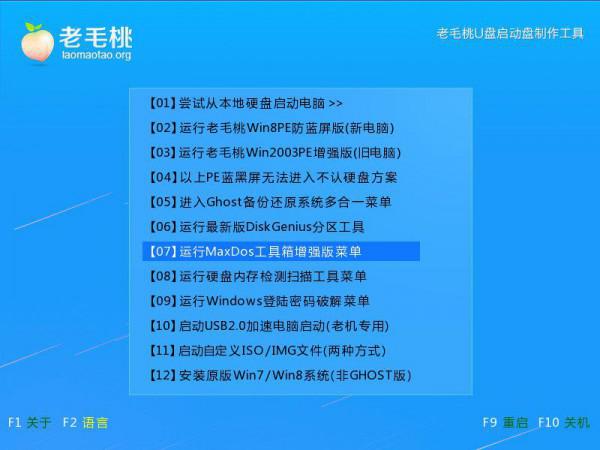
2、打开子菜单后,选择“【02】运行MaxDos9.3工具箱增强版G”,按Enter键打开内存组合模式界面。在列出的多种模式中,我们选择“K.xmgr…模式”,继续按Enter进入下一界面,如下图所示:


3、在主菜单界面中选择“3.硬盘检测/MBR工具”,按Enter键确定,如下图所示:
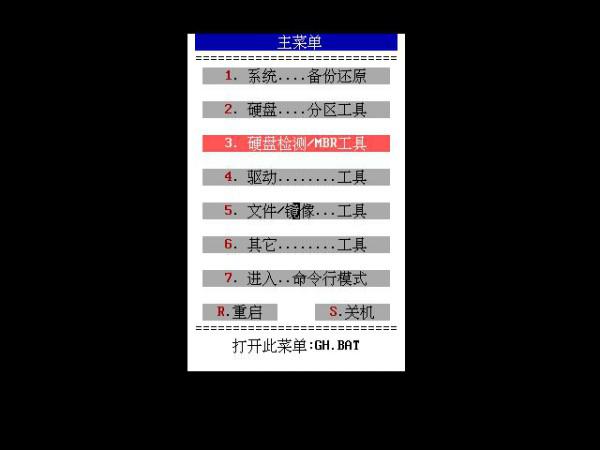
4、打开硬盘检测工具后,进一步选择“1.MHDD硬盘坏道检测”,按Enter键确定,如下图所示:
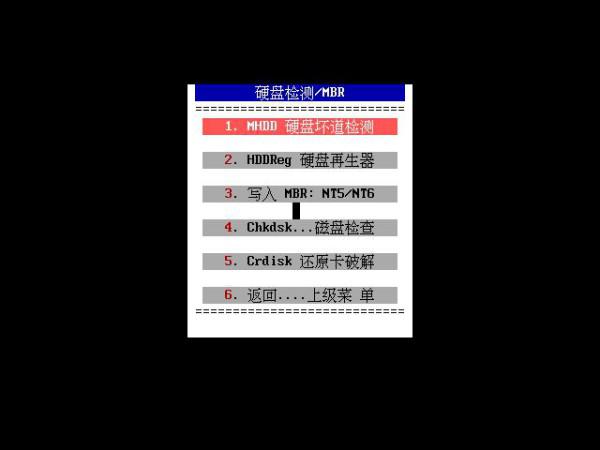

5、随后会出现一个MHDD中英菜单,在这里选择“2.MHDD2.9中文版”,按Enter键确定。在设备选择界面中,根据程序扫描结果在下方光标闪动处输入目标硬盘编号“1”,如下图所示:
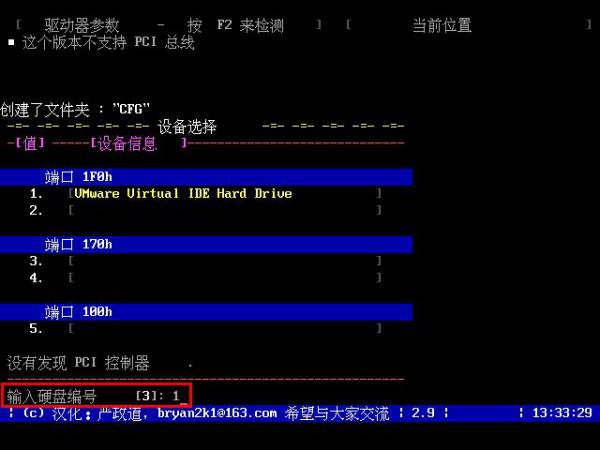
6、接着在“MHDD>”后面输入“scan”,并按Enter键执行,如下图所示:

7、弹出扫描参数界面后,按键盘上的“F4”开始检测,如下图所示:

8、然后程序开始扫描检测硬盘,并将检测进展实时反馈在界面右边区域,如下图所示:
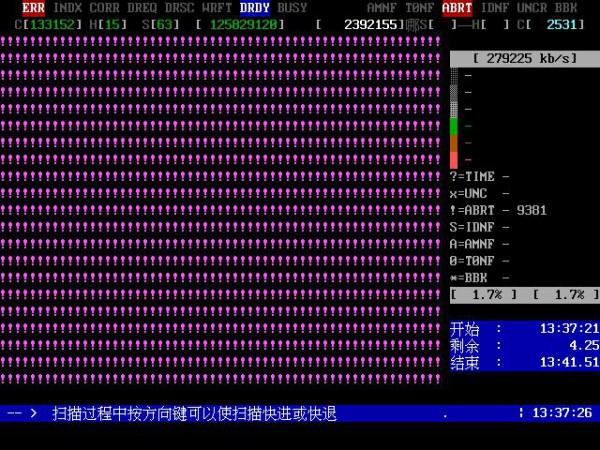
以上便是老毛桃MaxDos9.3硬盘检测工具的详细运行过程,若各位电脑遇到硬盘故障,可以试着用硬盘检测工具mhdd进行检测,实在修复不了就换个新的。





